标签:通过 苹果 打开 滑动 col 等等 ios1 文档 res
低数据模式
什么是“低数据模式”?大家可以参考iPhone的低电量模式,只是低电量模式是针对耗电,低数据模式则是针对蜂窝数据流量。开启该功能后,系统会自动限制App的网络使用,当你每个月流量有限或者月底流量不足时,打开低数据模式或许会起到意想不到的效果。
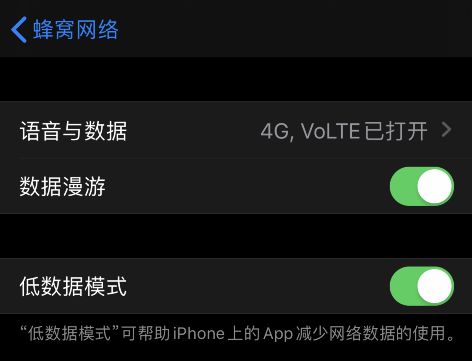
打开方法:设置>蜂窝网络>蜂窝数据选项>低数据模式
App独立语言
在iOS 13之前的系统中,如果你更改了iPhone的默认语言,那么大部分App都会切换到同样的语言,但是有了这个功能之后,用户就可以自己自己给App设置独立语言,不会随着系统切换。不过可能由于还是测试版,功能还未完善,小编设置后并未发现语言改动。
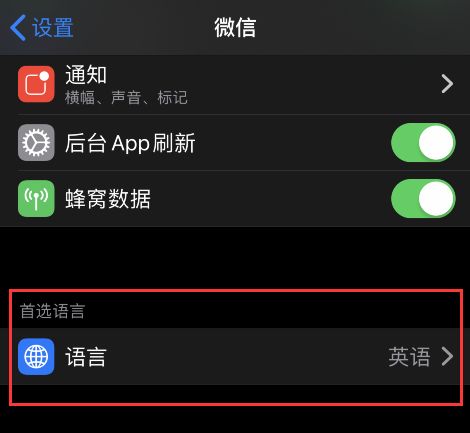
打开方法:设置>下拉点击你项更改的App>首选语言。
侧边滚动条
可能是为了方便用户浏览文档,网页等等,苹果在iOS 13中加入了侧边滚动条,通过滚动条我们可以快读到大我们想要浏览的位置。在iOS 13之前,用户只能通过用手滑动的屏幕来实现,有了滚动条的加入,这一操作变得更加方便。
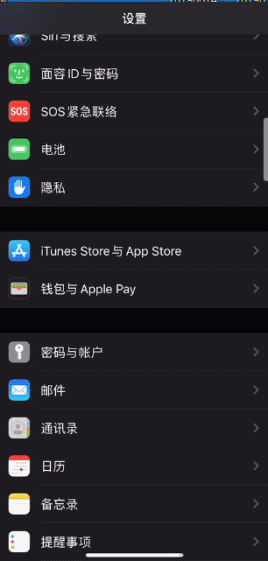
复制智能选择
经常需要复制或者粘贴的小伙伴会发现,在iOS 13中,变得更加好用了,在之前如果你需要复制一段话,只需要双击或者长按即可。而现在iOS 13,该功能还加入了“智能选择”功能,可以自动帮用户选取需要复制的内容。,比如电话、地址、邮箱等等。
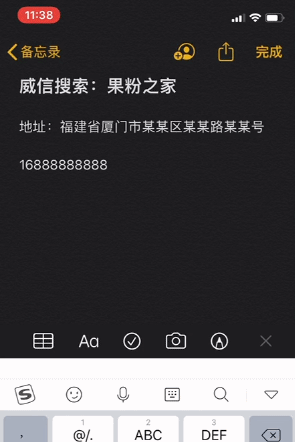
移动光标任意拖动
此外,我们在选择段中的某一段话复制或者粘贴的时候也变得更加便捷了,在iOS 13中移动光标只需轻按住光标就可以随意拖动光标位置,到合适的位置松开即可。不像iOS 12 及之前的系统中里,如果要在编辑文字中移动光标,需要摁住光标,出现放大镜功能,再进行移动。
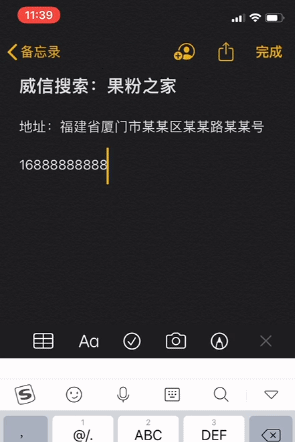
双指操作
这个估计是隐藏得最深的功能了,估计没什么人知道,如何操作呢?举个例子,比如我们删除垃圾短信的时候,之前只能一条一条选择删除,但现在,只需使用双指轻触任意信息,向上或者向下滑动即可连续选择多条信息,然后一起删除!这操作类似我们在相册选取多张照片的方法。这一功能目前支持信息、电子邮件信息、文件和文件夹、备忘录。
标签:通过 苹果 打开 滑动 col 等等 ios1 文档 res
原文地址:https://www.cnblogs.com/iosjc/p/11926916.html